Win8的截图功能怎么用?
Win8操作系统自带了强大的截图功能,能够方便快捷地进行屏幕截图。在Win8中,有多种方法可以使用截图功能。
方法一:使用键盘快捷键
按下键盘上的“PrtScn”或“Print Screen”键(通常位于键盘上方的F12键附近),即可将当前屏幕内容复制到剪贴板中。然后您可以打开画图工具、Word等软件,将截图粘贴到其中并保存。
如果您希望只截取当前活动窗口的截图,而不需要整个屏幕,可以按下“Alt” “PrtScn”键组合。这样可以快速截图当前窗口的内容,而不包含其他内容。
方法二:使用截图工具
Win8系统还提供了一个截图工具Snipping Tool,可以更灵活地进行截图操作。您可以通过在开始菜单中搜索“截图工具”来打开该工具。在Snipping Tool中,您可以选择截取整个屏幕、窗口、矩形区域或自定义形状,然后对截取的内容进行编辑和保存。
此外,Win8还支持使用游戏栏进行游戏截图。按下Win G组合键,即可打开游戏栏,从中选择“拍摄截图”按钮进行游戏截图操作。
总结一下,Win8的截图功能非常便捷且多样化,无论是普通屏幕截图还是游戏截图,都可以通过简单的操作轻松完成。如有需要,也可以借助第三方截图工具来满足更多个性化的截图需求。
以上是Win8的截图功能怎么用?的详细内容。更多信息请关注PHP中文网其他相关文章!
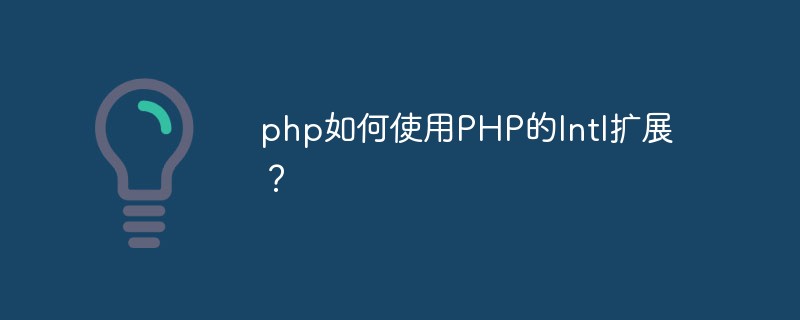 php如何使用PHP的Intl扩展?May 31, 2023 pm 08:10 PM
php如何使用PHP的Intl扩展?May 31, 2023 pm 08:10 PMPHP的Intl扩展是一个非常实用的工具,它提供了一系列国际化和本地化的功能。本文将介绍如何使用PHP的Intl扩展。一、安装Intl扩展在开始使用Intl扩展之前,需要安装该扩展。在Windows下,可以在php.ini文件中打开该扩展。在Linux下,可以通过命令行安装:Ubuntu/Debian:sudoapt-getinstallphp7.4-
 如何使用CakePHP中的数据库查询构造器?Jun 04, 2023 am 09:02 AM
如何使用CakePHP中的数据库查询构造器?Jun 04, 2023 am 09:02 AMCakePHP是一个开源的PHPMVC框架,它广泛用于Web应用程序的开发。CakePHP具有许多功能和工具,其中包括一个强大的数据库查询构造器,用于交互性能数据库。该查询构造器允许您使用面向对象的语法执行SQL查询,而不必编写繁琐的SQL语句。本文将介绍如何使用CakePHP中的数据库查询构造器。建立数据库连接在使用数据库查询构造器之前,您首先需要在Ca
 php如何使用CI框架?Jun 01, 2023 am 08:48 AM
php如何使用CI框架?Jun 01, 2023 am 08:48 AM随着网络技术的发展,PHP已经成为了Web开发的重要工具之一。而其中一款流行的PHP框架——CodeIgniter(以下简称CI)也得到了越来越多的关注和使用。今天,我们就来看看如何使用CI框架。一、安装CI框架首先,我们需要下载CI框架并安装。在CI的官网(https://codeigniter.com/)上下载最新版本的CI框架压缩包。下载完成后,解压缩
 php如何使用PHP的Ctype扩展?Jun 03, 2023 pm 10:40 PM
php如何使用PHP的Ctype扩展?Jun 03, 2023 pm 10:40 PMPHP是一种非常受欢迎的编程语言,它允许开发者创建各种各样的应用程序。但是,有时候在编写PHP代码时,我们需要处理和验证字符。这时候PHP的Ctype扩展就可以派上用场了。本文将就如何使用PHP的Ctype扩展展开介绍。什么是Ctype扩展?PHP的Ctype扩展是一个非常有用的工具,它提供了各种函数来验证字符串中的字符类型。这些函数包括isalnum、is
 Vue 中的单文件组件是什么,如何使用?Jun 10, 2023 pm 11:10 PM
Vue 中的单文件组件是什么,如何使用?Jun 10, 2023 pm 11:10 PM作为一种流行的前端框架,Vue能够提供开发者一个便捷高效的开发体验。其中,单文件组件是Vue的一个重要概念,使用它能够帮助开发者快速构建整洁、模块化的应用程序。在本文中,我们将介绍单文件组件是什么,以及如何在Vue中使用它们。一、单文件组件是什么?单文件组件(SingleFileComponent,简称SFC)是Vue中的一个重要概念,它
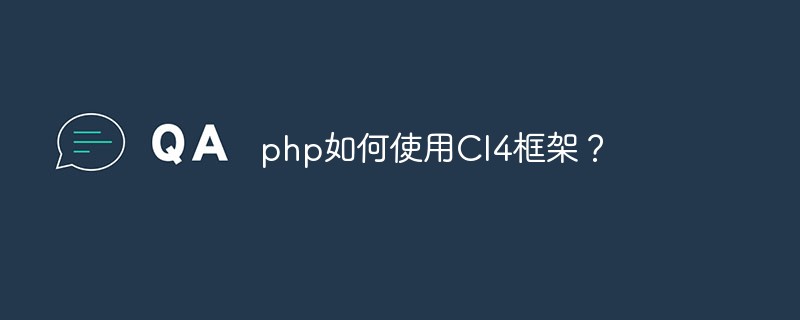 php如何使用CI4框架?Jun 01, 2023 pm 02:40 PM
php如何使用CI4框架?Jun 01, 2023 pm 02:40 PMPHP是一种广泛使用的服务器端脚本语言,而CodeIgniter4(CI4)是一个流行的PHP框架,它提供了一种快速而优秀的方法来构建Web应用程序。在这篇文章中,我们将通过引导您了解如何使用CI4框架,来使您开始使用此框架来开发出众的Web应用程序。1.下载并安装CI4首先,您需要从官方网站(https://codeigniter.com/downloa
 php如何使用PHP的socket编程功能?Jun 03, 2023 pm 09:51 PM
php如何使用PHP的socket编程功能?Jun 03, 2023 pm 09:51 PMPHP是一门广泛应用于Web开发的编程语言,支持许多网络编程应用。其中,Socket编程是一种常用的实现网络通讯的方式,它能够让程序实现进程间的通讯,通过网络传输数据。本文将介绍如何在PHP中使用Socket编程功能。一、Socket编程简介Socket(套接字)是一种抽象的概念,在网络通信中代表了一个开放的端口,一个进程需要连接到该端口,才能与其它进程进行
 php如何使用PHP的DOM扩展?May 31, 2023 pm 06:40 PM
php如何使用PHP的DOM扩展?May 31, 2023 pm 06:40 PMPHP的DOM扩展是一种基于文档对象模型(DOM)的PHP库,可以对XML文档进行创建、修改和查询操作。该扩展可以使PHP语言更加方便地处理XML文件,让开发者可以快速地实现对XML文件的数据分析和处理。本文将介绍如何使用PHP的DOM扩展。安装DOM扩展首先需要确保PHP已经安装了DOM扩展,如果没有安装需要先安装。在Linux系统中,可以使用以下命令来安


热AI工具

Undresser.AI Undress
人工智能驱动的应用程序,用于创建逼真的裸体照片

AI Clothes Remover
用于从照片中去除衣服的在线人工智能工具。

Undress AI Tool
免费脱衣服图片

Clothoff.io
AI脱衣机

AI Hentai Generator
免费生成ai无尽的。

热门文章

热工具

安全考试浏览器
Safe Exam Browser是一个安全的浏览器环境,用于安全地进行在线考试。该软件将任何计算机变成一个安全的工作站。它控制对任何实用工具的访问,并防止学生使用未经授权的资源。

SublimeText3 Linux新版
SublimeText3 Linux最新版

SublimeText3汉化版
中文版,非常好用

记事本++7.3.1
好用且免费的代码编辑器

SublimeText3 Mac版
神级代码编辑软件(SublimeText3)





